Hvordan få fart på datamaskinens oppstartstid med Soluto Beta
Microsoft Produktivitet Freeware / / March 17, 2020

Noen ganger er datamaskinens oppstartshastighet ikke på nivå med forventningene. Oftere er det ikke programvaren som er installert på datamaskinen som bremser deg. Enten du er en gjennomsnittlig bruker eller en datamaskinekspert, er Soluto et effektivt diagnostiseringsverktøy som hjelper deg å redusere datamaskinens oppstarthastighet uten å måtte gjøre mye research.
Trinn 1 - Last ned programvaren
For å teste denne programvaren, må du laste ned på fra utviklerens nettsted, http://www.soluto.com/.
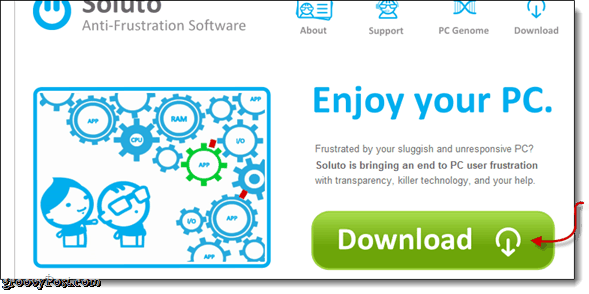
Trinn 2 - Installer
Installasjonen er enkel bare KlikkBli enige og komme i gang.
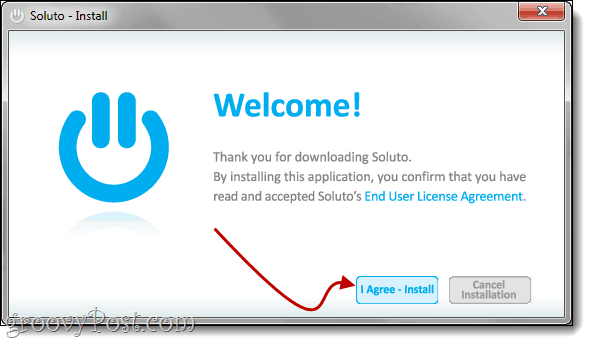
Under installasjonen vil Soluto varsle deg om at det opprettes et gjenopprettingspunkt, i tilfelle programvaren ikke fungerer bra med systemet ditt.
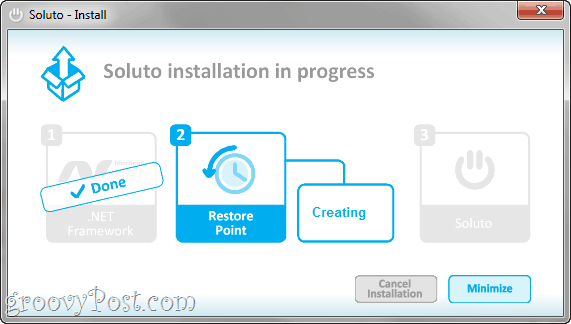
Når installasjonen er ferdig, må Soluto det start datamaskinen på nytt for å måle hvor lang tid det tar systemet å starte opp.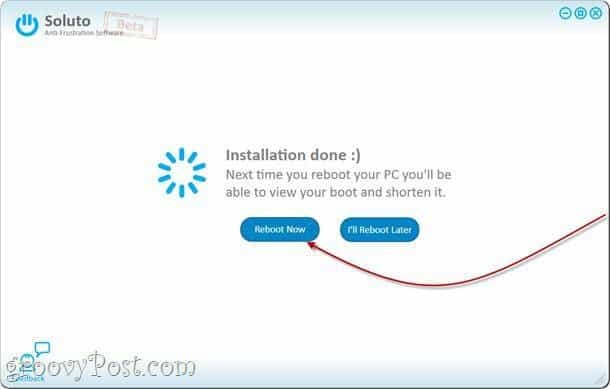
Trinn 4 - La Soluto gå sin gang
Etter innloggingsskjermen, bare vent til alle programmene starter. Soluto vil vise sin tilstedeværelse ved å bla i venstre hjørne av skrivebordsbakgrunnen din, som en person vil snu en side i en bok. Hvis du ikke vil at Soluto skal lastes inn, kan du klikke på “x” -knappen på siden som er vendt.
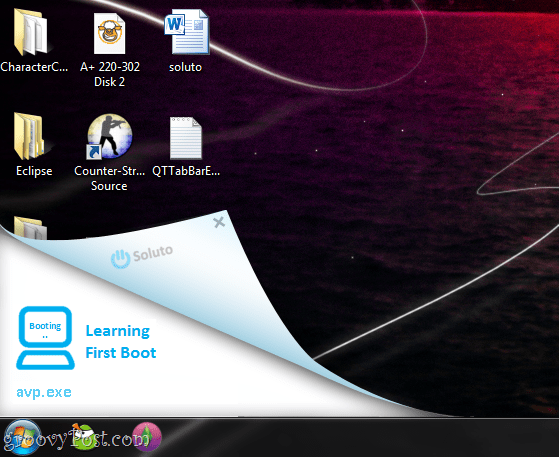
Trinn 5 - Oppdage nye applikasjoner som er installert
Soluto vil alltid søke etter nye applikasjoner som er installert, fordi den holder oversikt over de samme hendelsene som Windows System Restore gjør. Soluto holder også et historikkdiagram over applikasjoner som er slettet og installert, som vil bli notert senere.
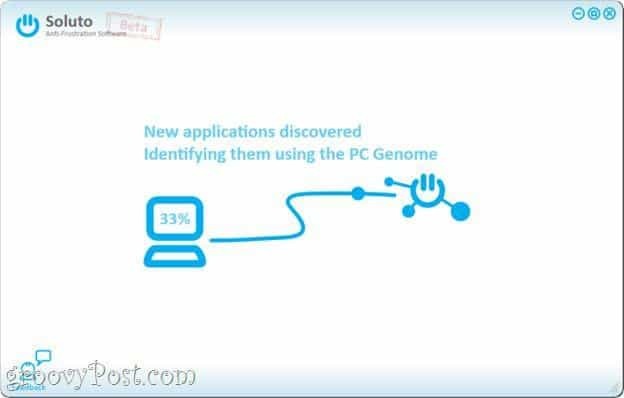
Trinn 6 - Oppdag din nåværende starttid
Oppstarten i eksemplet nedenfor viser at det tok 3 minutter og 41 sekunder, med 78 applikasjoner i gang. Soluto bestemmer hvor lang tid hvert program tar å åpne, og plasserer tiden ved siden av navnet på applikasjonen. Den grønne linjen indikerer applikasjonene "Ingen hjerner", den oransje linjen er potensielt fjernede applikasjoner, og den grå er applikasjoner som ikke kan fjernes med Soluto (noen av filene kan ikke fjernes fordi de er systemfiler).
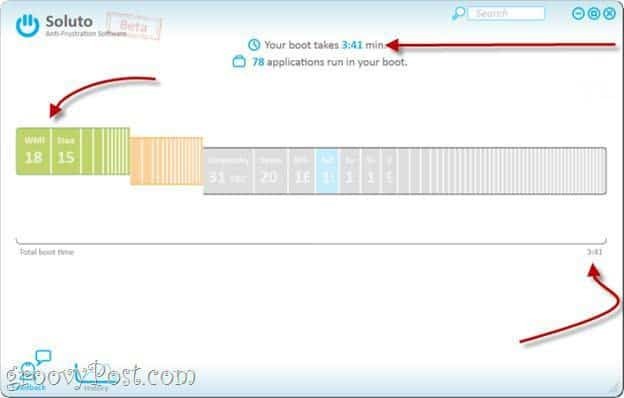
Trinn 7 - Pause eller forsinke elementer i bagasjerommet
Nå vil du forbedre datamaskinens oppstartstid. La oss begynne med å se gjennom No-Brainer-delen og velge programvaren som er unødvendig når datamaskinen først lastes inn. Soluto tilbyr en detaljert forklaring for hvert element, og hvorfor det ikke trenger å være i oppstarten. I stedet for å bruke MSCONFIG og undersøke alle applikasjoner, kan brukeren bruke kodebiten som følger med, for å lære om det.
For eksempel er Dropbox eller Adobe Reader programmer som kan pauses eller forsinkes. For å hindre Dropbox i å starte oppstartingen din, kan du velge å sette den på pause. Hvis du vil at DropBox skal starte senere, kan du velge å utsette det.
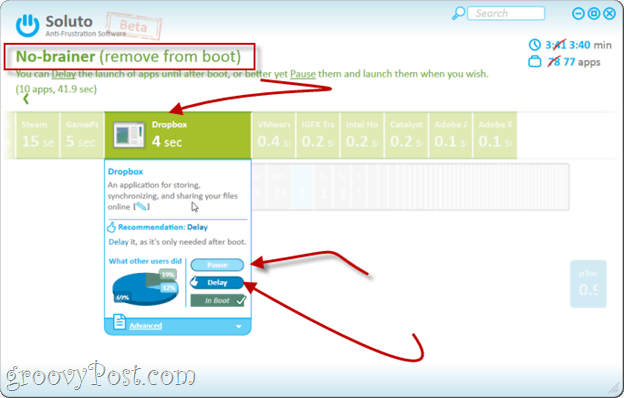
Soluto vil lage en programvaresammendrag av hvert program, du vil se hva andre brukere gjorde i tillegg til hva Soluto anbefaler.
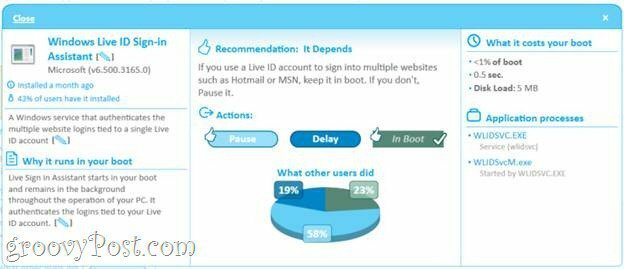
Hvis du er usikker på hvilken effekt en kommando vil ha på et program, bare sveve musen din over den.
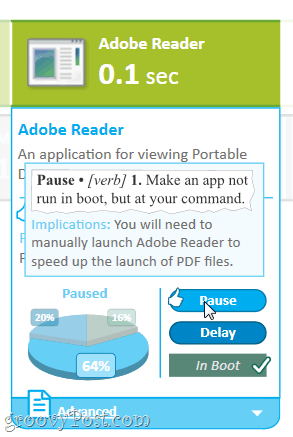
Trinn 8: Hva er din nye estimerte starttid?
Etter å ha pauset eller forsinket applikasjoner, vil oppstartstiden bli bedre. Soluto vil også vise hvilke applikasjoner som ble fjernet, og gir muligheten til å inkludere de i oppstarten din om ønskelig.
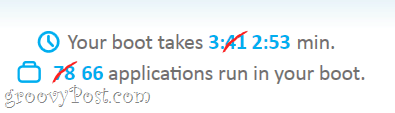
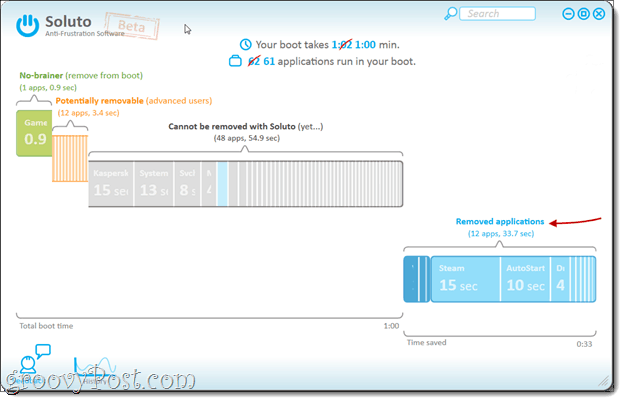
Hvis du er interessert i å se historikken til installerte eller fjernede applikasjoner, kan du velge Historikk-knappen. Historikken viser også hva starttiden var på en bestemt dato.

Totalt sett er Soluto et nyttig verktøy som hjelper oss å oppdage nøyaktig hvilken programvare som bremser datamaskinen vår. Normalt gir et program som er installert på en datamaskin, deg muligheten til å velge bort automatisk oppstart, men det er vanskelig å administrere applikasjoner individuelt. På den annen side finner Soluto disse applikasjonene og minner oss om at vi kan holde oppstartet oppe ved å ta hensyn til hva som kjører på datamaskinen din.
Gjest bidragsyter: Joanna Danek
Joanna er en groovyReader slått bidragsyter som studerer ved University of Illinois. Joanna gir deg et brettspekter av erfaring med Windows XP og er spent på å spille med og skrive mer om Android og Windows 7 i fremtiden!



